如何在 Microsoft Edge 中启用或禁用效率模式
admin
2023-08-01 20:10:26
0次
- 点击进入:ChatGPT工具插件导航大全
在 Microsoft Edge 中启用或禁用效率模式
启用此模式后,您可能会注意到浏览器速度略有下降。这是因为您的浏览器正试图充分利用您现有的电池。但是,如果您拥有良好的 CPU,则可能不会注意到非常轻微的下降。要启用该功能,请按照以下步骤操作:
步骤 1:打开Edge浏览器。
第 2 步:单击窗口右上角的水平点。这将打开“设置”菜单。(您也可以使用快捷键Alt + F访问此菜单)。
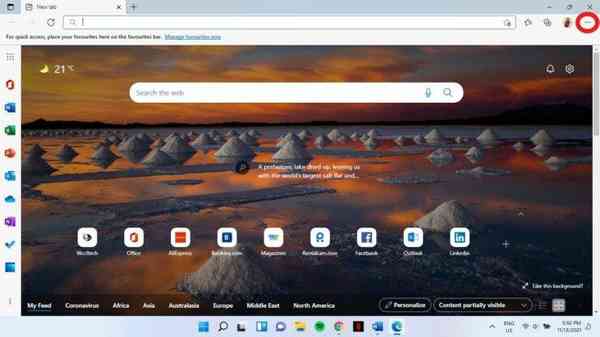
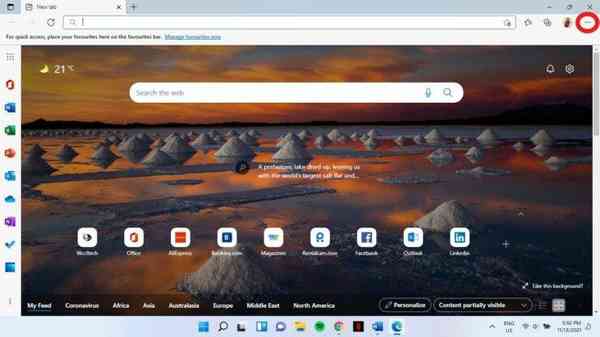
步骤 3:从菜单中选择设置选项。
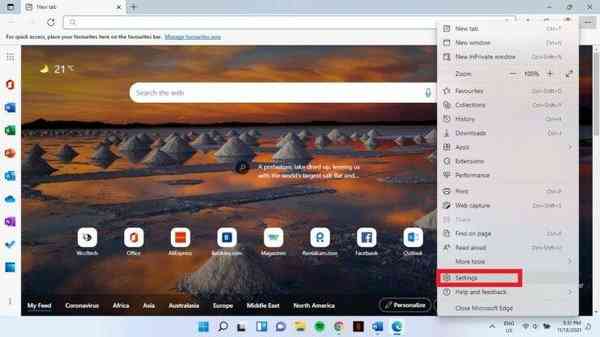
![]()
步骤 4:单击左侧选项卡中的系统和性能选项。
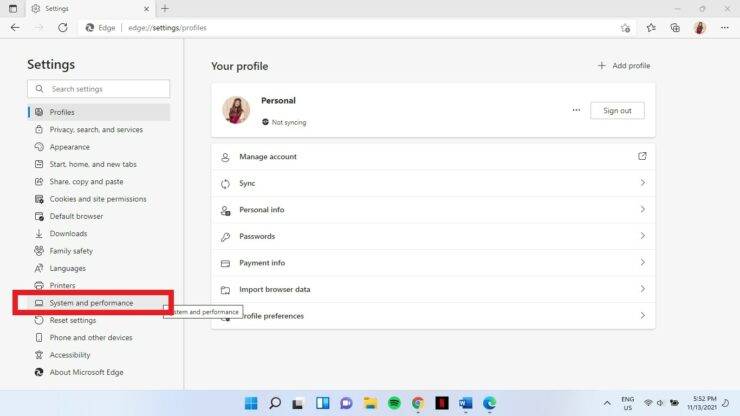
![]()
第 5 步:在“优化性能”部分,您将在“打开效率模式”旁边看到一个下拉菜单。从下拉菜单中,选择所需的选项。您可以选择在电池电量不足、始终、不插电或从不的情况下开启效率模式。
启用它后,您可以通过选择从不选项来禁用它。
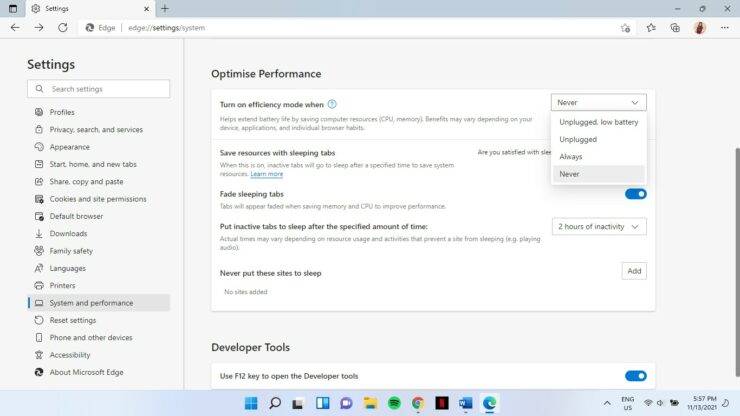
![]()
向工具栏添加性能选项
- 打开边缘浏览器
- 使用快捷键Alt + F打开设置菜单
- 单击左侧窗格中的外观选项
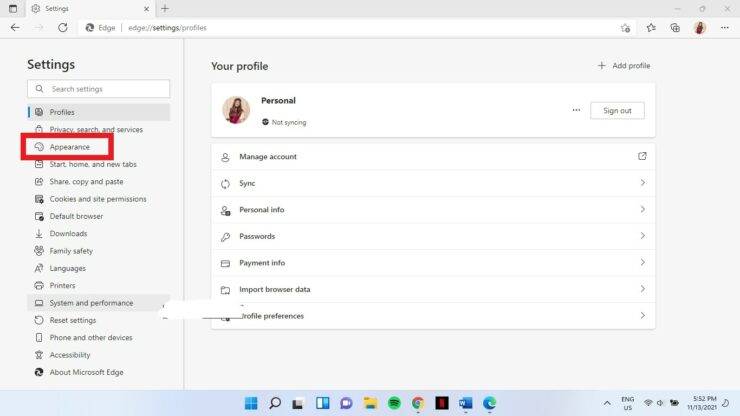

- 向下滚动并在“选择要在工具栏上显示的按钮”部分中,找到“性能”按钮。打开拨动开关在
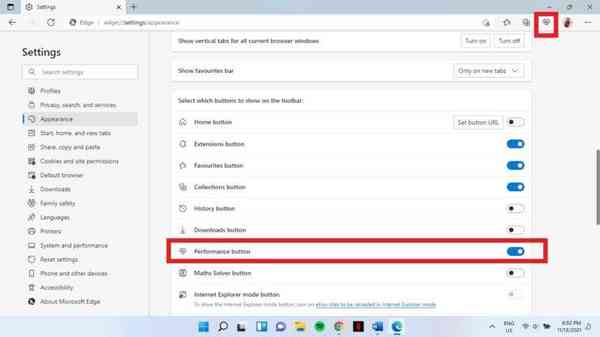

- 只要您打开开关,您就会看到工具栏上出现一个新图标。您可以在将来使用它来启用或禁用效率模式。
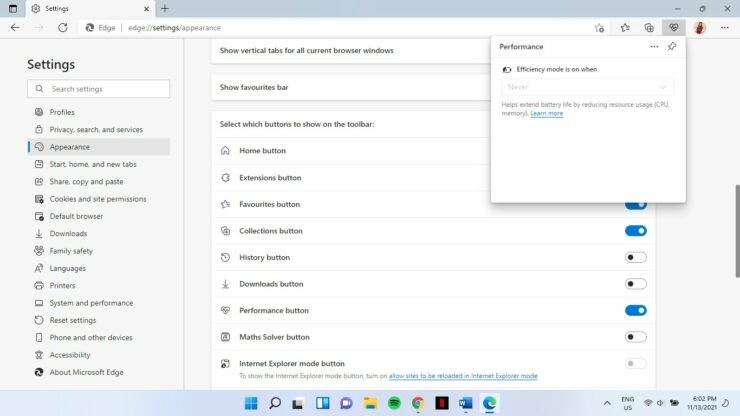

相关内容
热门资讯
Windows 11 和 10...
Windows 11/10 文件夹属性中缺少共享选项卡 – 已修复
1.检查共享选项卡是否可用
右键...
Radmin VPN Wind...
Radmin VPN 是一款免费且用户友好的软件,旨在牢固地连接计算机以创建一个有凝聚力的虚拟专用网...
如何修复 Steam 内容文件...
Steam 内容文件锁定是当您的 Steam 文件无法自行更新时出现的错误。解决此问题的最有效方法之...
事件 ID 7034:如何通过...
点击进入:ChatGPT工具插件导航大全 服务控制管理器 (SCM) 负责管理系统上运行的服务的活动...
Hive OS LOLMine...
目前不清退的交易所推荐:
1、全球第二大交易所OKX欧意
国区邀请链接: https://www.m...
在 Windows 11 中打...
什么是链路状态电源管理?
您可以在系统控制面板的电源选项中看到链接状态电源管理。它是 PCI Exp...
如何在 iPhone 14 P...
Apple 的 iPhone 14 Pro 是第一款配备 48MP 传感器的 iPhone。所有以前...
如何在电报Telegram中隐...
点击进入:ChatGPT工具插件导航大全 在Android上的电报中隐藏您的电话号码
您可以通过切换...
在 iCloud 上关闭“查找...
如果您是 Apple 的长期用户,您肯定会遇到过 Find My 应用程序,它本机安装在 iPhon...
Hive OS 部署 PXE ...
目前不清退的交易所推荐:
1、全球第二大交易所OKX欧意
国区邀请链接: https://www.m...
